Java 的安装程序可帮助您快速删除该程序,但如果这还不够,您可以使用终端来删除它的所有痕迹。
要点
- 您可以使用 Java 安装程序(可能位于“下载”文件夹中)轻松地从 Mac 中卸载 Java 和 Java 部署缓存。
- 如果您想更加彻底,请使用终端执行一些命令并从 macOS 中删除所有 Java 痕迹。
无论您是厌倦了 Java 的安全问题还是觉得没有必要,都有一种非常简单的方法可以使用 Java 的安装程序从 Mac 上卸载 Java。 此外,您还可以使用终端来删除Java而不留下痕迹。 我们将讨论这两种方法。
使用 Java 安装程序从 Mac 卸载 Java
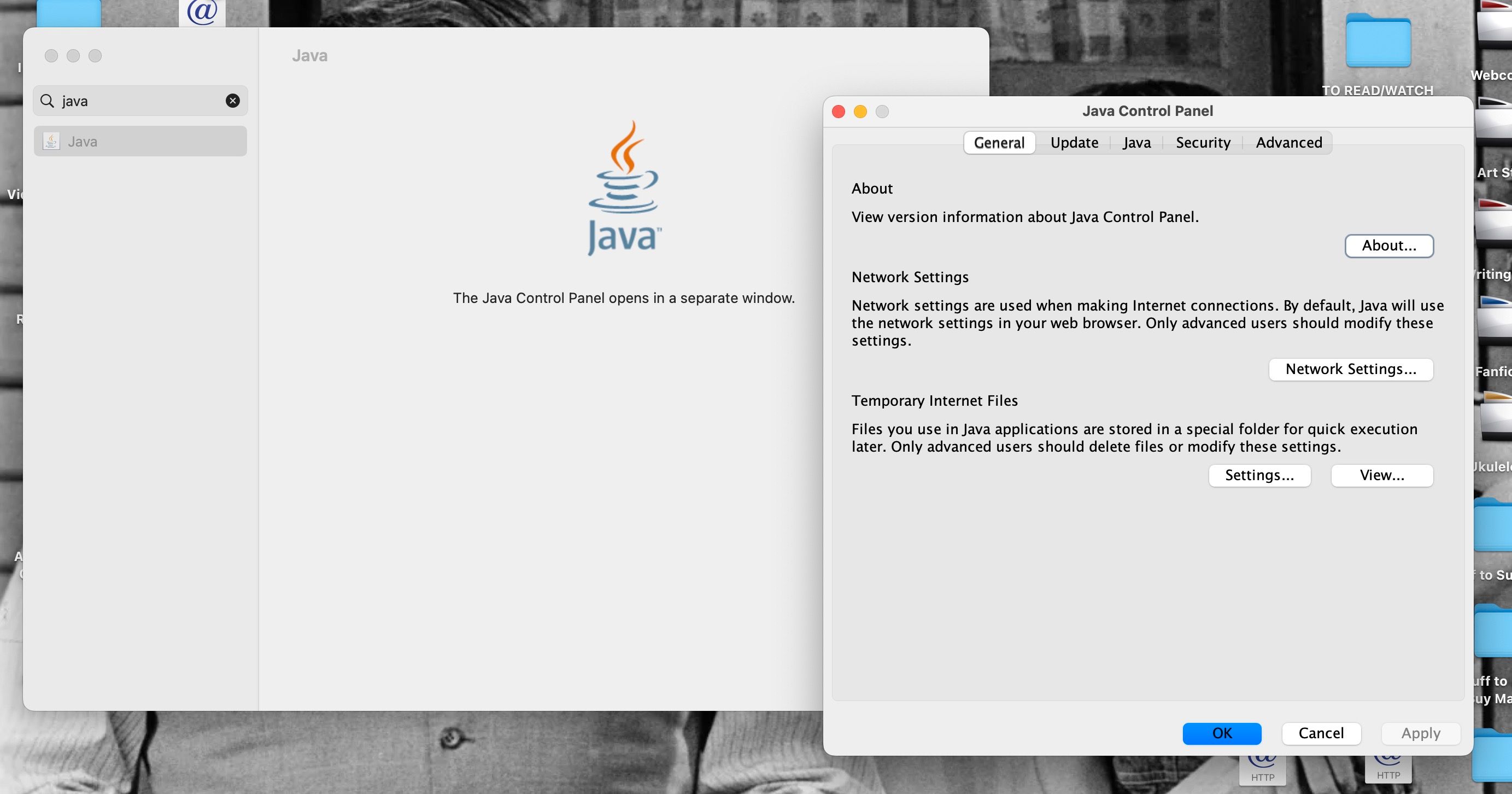
Java 无法像其他 Mac 应用程序一样被卸载 — 您无法单击该应用程序并将其拖到垃圾箱中然后就到此为止。 幸运的是,将 Java 安装到 Mac 上的工具(它的安装程序)可以用来快速、轻松地卸载它。
要使用 Java 安装程序将其从 Mac 中删除,您必须首先找到它。 除非您的互联网下载到其他地方,否则它应该位于您的下载文件夹中。 但如果您找不到安装程序或已删除它,请从以下位置重新下载 Java 的网站。
找到扩展名为 .dmg 的安装程序后,您可以通过执行以下操作从 macOS 中删除 Java:

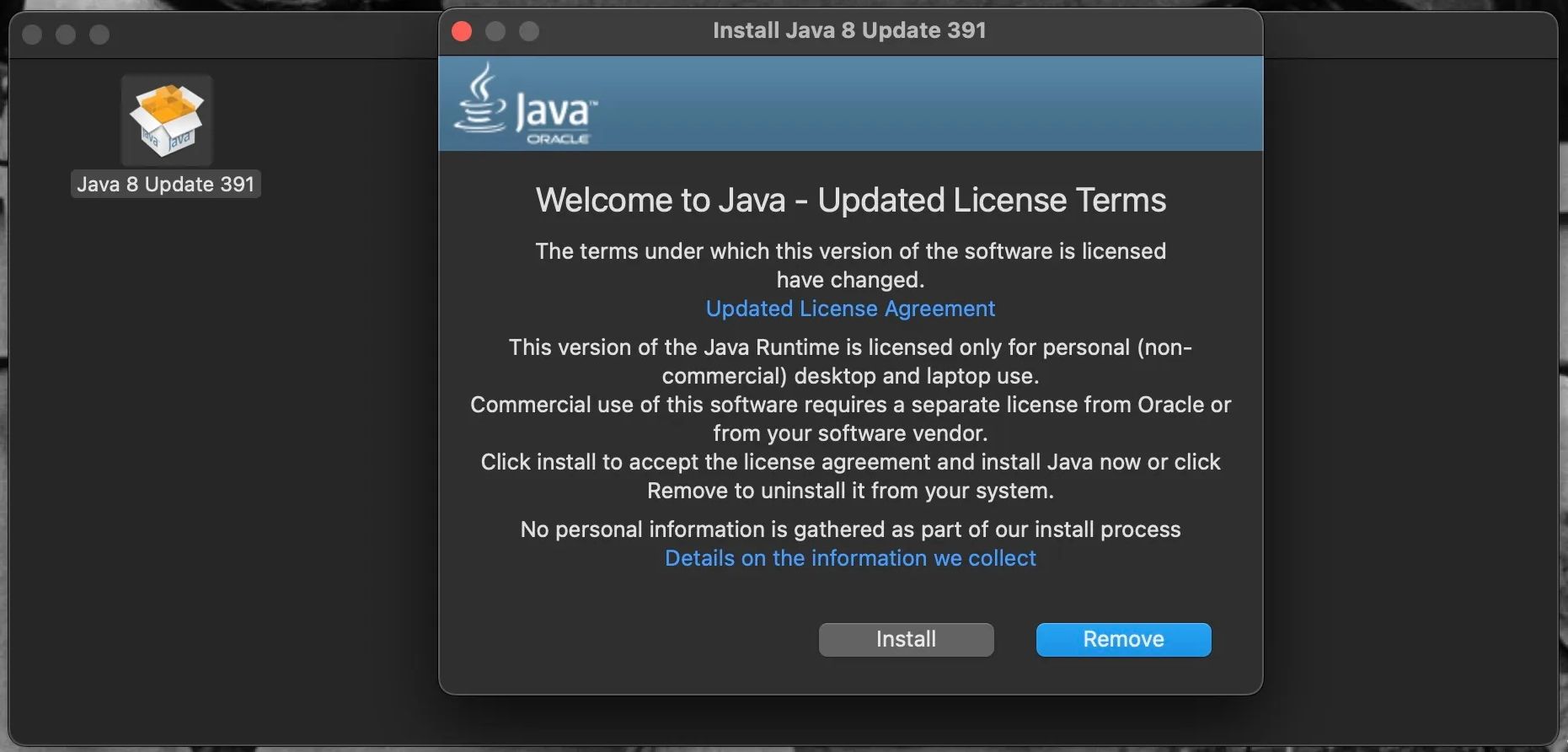
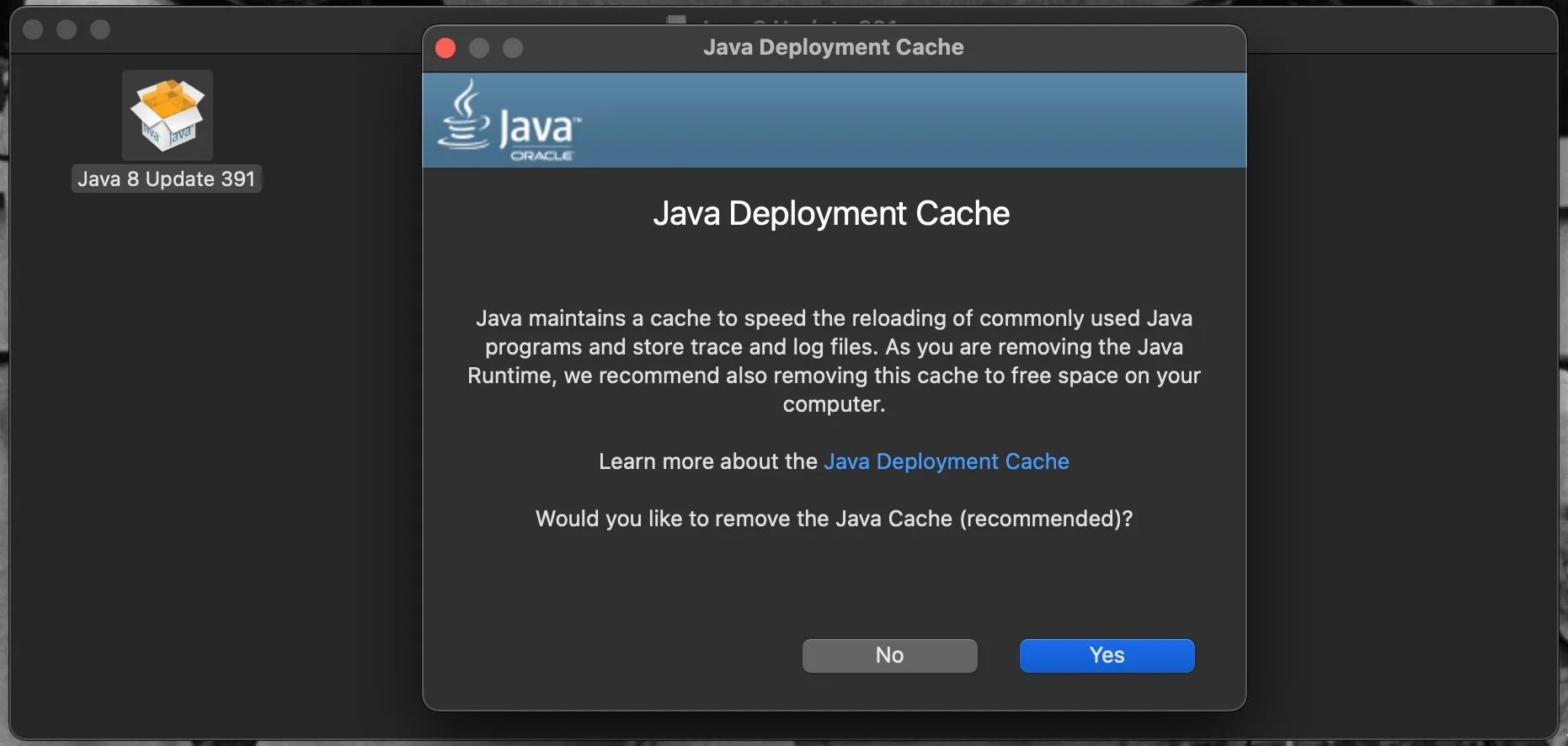
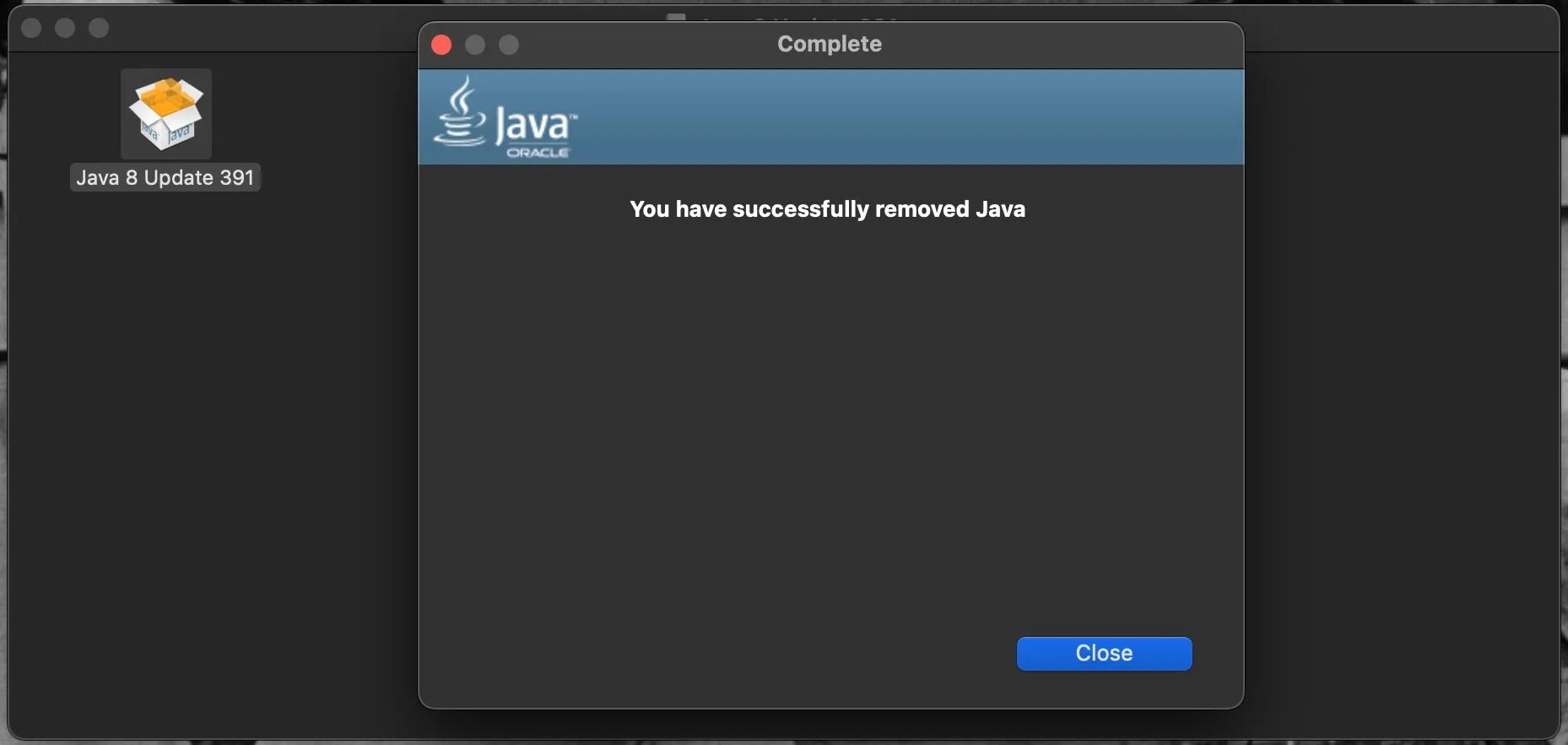
现在,您所需要做的就是单击 Java 8 更新磁盘安装程序和 .dmg 文件并将其拖到废纸篓中。
使用终端从 Mac 中删除 Java
如果您喜欢使用终端在 Mac 上执行命令,或者您想要进一步确保从 macOS 中删除所有 Java 痕迹,请执行以下操作:
sudo rm -fr /Library/Internet\ Plug-Ins/JavaAppletPlugin.plugin
sudo rm -fr /Library/PreferencePanes/JavaControlPanel.prefPane
sudo rm -fr ~/Library/Application\ Support/Oracle/Java
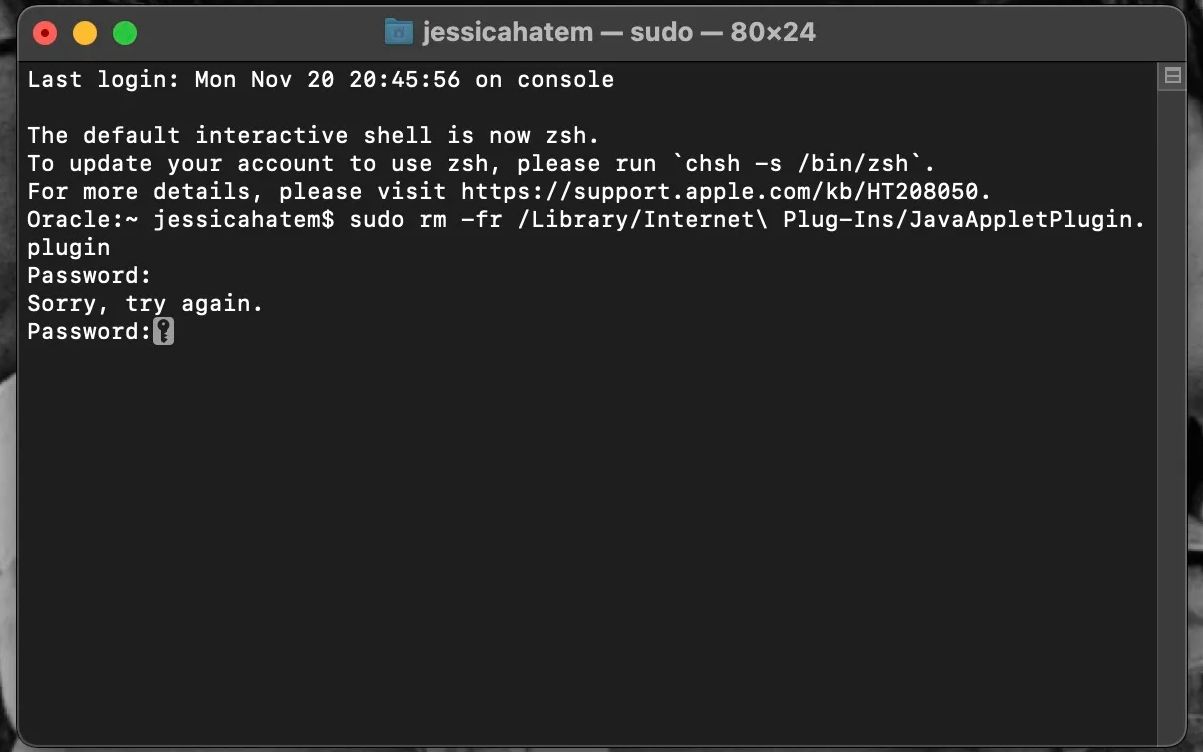
rm -r ~/"Library/Application Support/Oracle/Java”
您已成功从 Mac 中删除所有 Java 痕迹。
Java 是一种为 Mac 带来一些安全问题的编程语言,并且不再像以前那样重要。 使用其自己的安装程序卸载非常容易,但如果您想要最彻底的方法,则最好使用终端。